Trong bài hướng dẫn này, tôi sẽ hướng dẫn các bạn cách thức cài đặt hệ điều hành Windows Server 2019, đây là phiên bản hệ điều hành dành cho máy chủ mới nhất của Microsoft vừa mới tung ra thị trường, hứa hẹn trang bị nhiều chức năng quản trị và gia cố bảo mật thú vị. Bây giờ chúng ta sẽ tiến hành cài đặt phiên bản hệ điều hành Windows Server 2019 dành cho máy chủ và tìm hiểu các chức năng mới mẻ mà Windows Server 2019 đem lại cho chúng ta.
Trong hộp thoại Windows Setup, ta chọn các thông số về ngôn ngữ sử dụng trong quá trình cài đặt (Language to install), múi giờ (Time and currency format), và phương thức nhập bàn phím (Keyboard or input method). Chọn Next để tiếp tục.
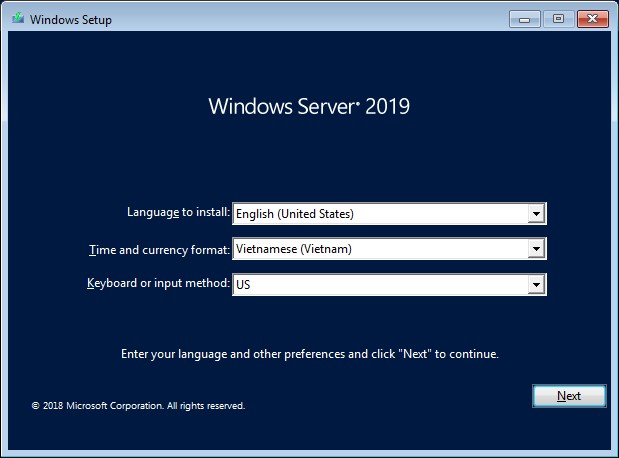
Chọn nút Install Now để tiến hành quá trình cài đặt Windows Server 2019
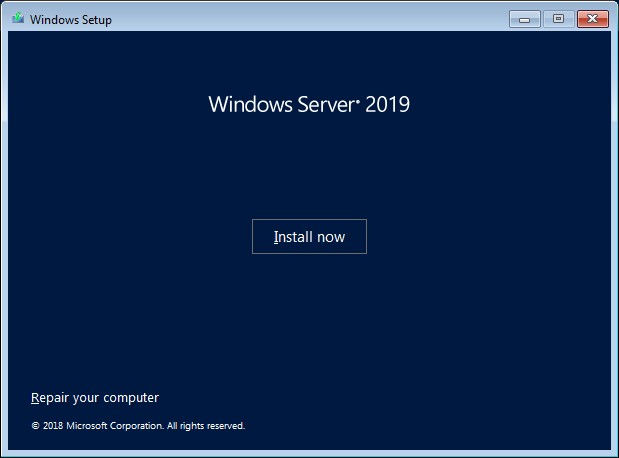
Trong bảng Select the operating system you want to install, ta lựa chọn phiên bản cài đặt là Windows Server 2019 Datacenter Evaluation (Desktop Experience).
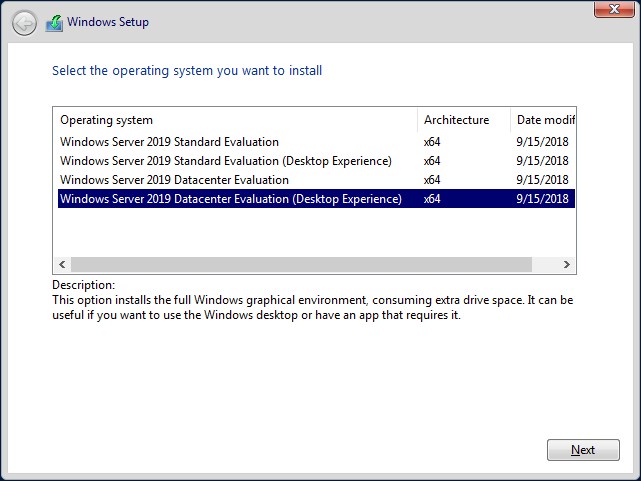
Trong hộp thoại Applicable notices and license terms, chọn I accept the license terms, chọn Next để tiếp tục
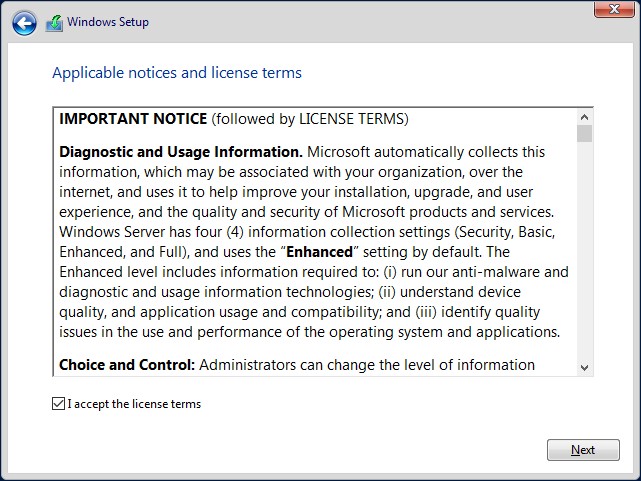
Trong hộp thoại Which type of installation do you want, chọn Custom: Install Windows only (advanced)
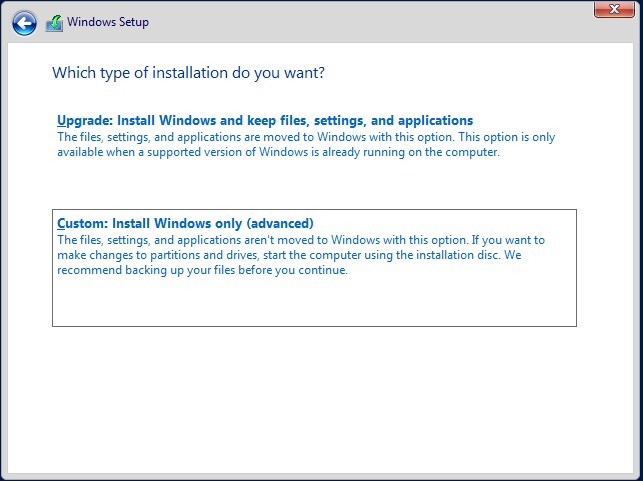
Trong hộp thoại Where do you want to install Windows, chọn ổ đĩa cứng cần cài đặt, chọn Next để tiếp tục.
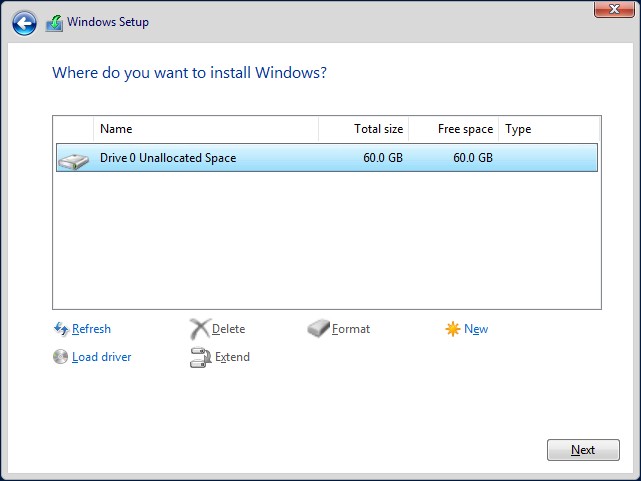
Trong hộp thoại Installing Windows…quá trình copy dữ liệu và cài đặt đang diễn ra.
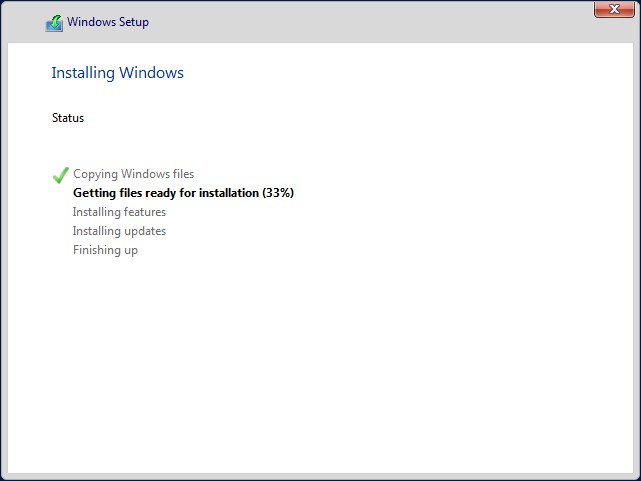
Trong mục Customize settings, đặt mật khẩu cho tài khoản Administrator
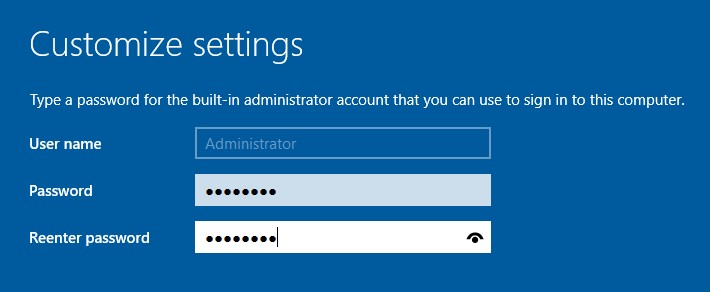
Chúng ta đã hoàn tất quá trình cài đặt hệ điều hành Windows Server 2019 cho máy chủ. Giờ đây chúng ta sẽ đăng nhập vào hệ thống với tài khoản quản trị Administrator và tiến hành khám phá các tính năng mới mẻ của phiên bản Windows Server 2019 ở những bài viết sau.
Bigguy
(Theo Microsoft)







